
Reparo de fotos com IA
Repare suas fotos, melhore a qualidade e restaure momentos preciosos com uma solução baseada em IA.
08/10/2021 • Arquivado para: Recuperação de vídeos/áudios • Soluções comprovadas
Nós acessamos diferentes memórias em um dia, que constituem tanto vídeos quanto fotos. É muito estressante se alguns dos vídeos pararem de funcionar. Se você usa Mac, pode se identificar, já que o formato de vídeo MP4 às vezes deixa de funcionar.
No entanto, você não precisa se preocupar, pois temos tudo o que você precisa. As diferentes partes deste artigo têm a garantia de responder à maioria de suas perguntas e oferecer soluções viáveis para eliminar o problema. Portanto, sem mais demora, vamos começar!
Qualquer erro pode ocorrer no formato do arquivo de vídeo que não permite a reprodução dele. Se você está tendo esse problema com o Mac, você está no lugar certo. Primeiro, vamos nos certificar de que você tenha um conhecimento claro das causas do problema.
A principal causa do arquivo de vídeo MP4 não funcionar no Mac é o arquivo MP4 corrompido. Vários motivos estão associados a ele, como ameaças de vírus, conversão de vídeo imprecisa, recuperação, etc.
Outra causa intimamente ligada a este problema é o reprodutor de vídeo corrompido. Quando você estiver reproduzindo o vídeo no formato MP4 com o reprodutor corrompido ou tiver alguns problemas com o software, esqueça o funcionamento normal do vídeo.
Na maioria das vezes, acontece que o arquivo de vídeo MP4 não possui o codec correto. Isso faz com que o arquivo de vídeo não seja reproduzido no Mac.
Se sua conexão com a Internet for compartilhada com vários dispositivos, a rede se tornará instável e poderá fazer com que o formato de arquivo de vídeo mp4 não seja reproduzido no Mac.
Conforme mencionado na parte 1 acima, pode haver vários motivos para os usuários de Mac enfrentarem esse problema. No entanto, para sua ajuda, criamos três soluções que com certeza funcionarão no longo prazo e o tirarão de sua responsabilidade. Então, por que o atraso? Deixe-nos começar!
A primeira solução criada para você é a ferramenta de reparo online Wondershare. Se você está disposto a resolver esse problema em segundos, essa deve ser a escolha certa. Siga as etapas com atenção para obter resultados favoráveis.
Primeiro, inicie o software. Ao abri-lo, você encontrará um grande sinal (+) no início. Basta tocar nele e inserir o vídeo corrompido que precisa ser consertado. Depois de fornecer o vídeo ao software, ele começará a ser carregado.

O ponto positivo de usar a versão online é que ela imediatamente inicia o processo de reparo assim que o vídeo é carregado.
Aí vem a última etapa. Depois de alguns minutos, o vídeo é reparado e visualizado no software. Você pode salvá-lo e reparar o próximo vídeo na mesma página também.

A segunda solução para seu resgate. Permita-me apresentar-lhe o Wondershare Repairit for Desktop Version que garante a sua perícia na resolução de problemas da mesma natureza. Portanto, sem perder tempo, vamos dar uma olhada nas diretrizes esboçadas para você.
A primeira etapa é onde você deve inserir o vídeo corrompido para que o software comece a trabalhar nele. O que você faz? Basta localizar o sinal (+) no centro da página. Toque nele e adicione o vídeo do seu Mac.
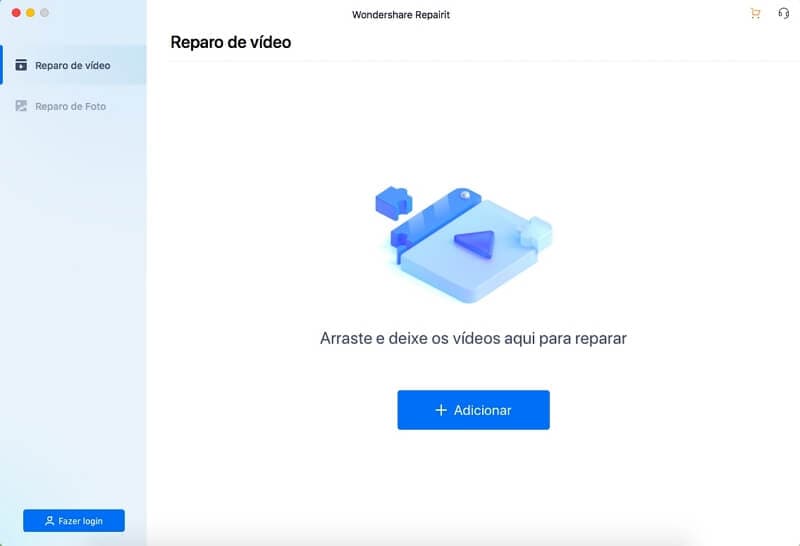
Depois de selecionar o vídeo a ser reparado, ele aparecerá na página do software. A partir daí, clique na opção "Reparar" localizada no canto inferior direito da tela. Isso iniciará o processo de reparo sem qualquer demora.
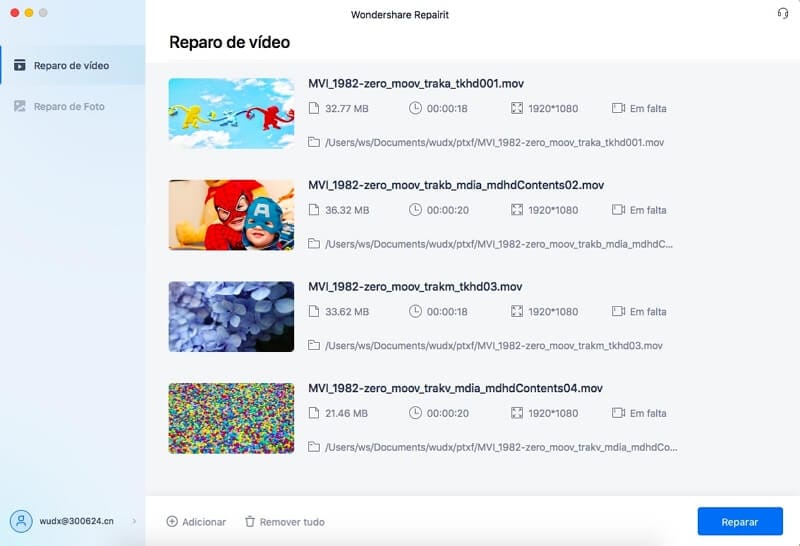
Por qualquer motivo, o seu vídeo pode ficar privado de reparação. Não há necessidade de entrar em pânico, pois o Wondershare Repairit vem com um Advanced Repair System. Como funciona? Você deve adicionar o vídeo de amostra, que está no mesmo formato do vídeo corrompido. Depois disso, o vídeo será reparado rapidamente.
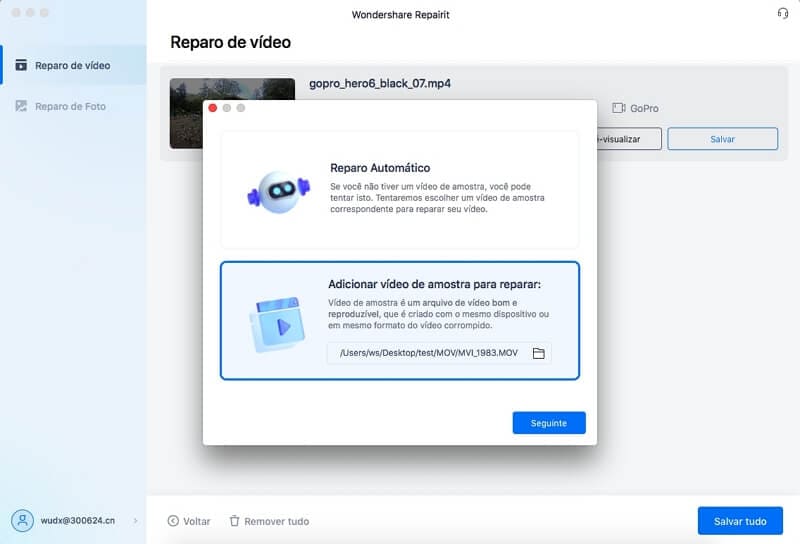
Após algum tempo, o vídeo é reparado e exibido na tela. Você pode dar uma olhada nele e salvá-lo em algum lugar seguro em seu sistema.
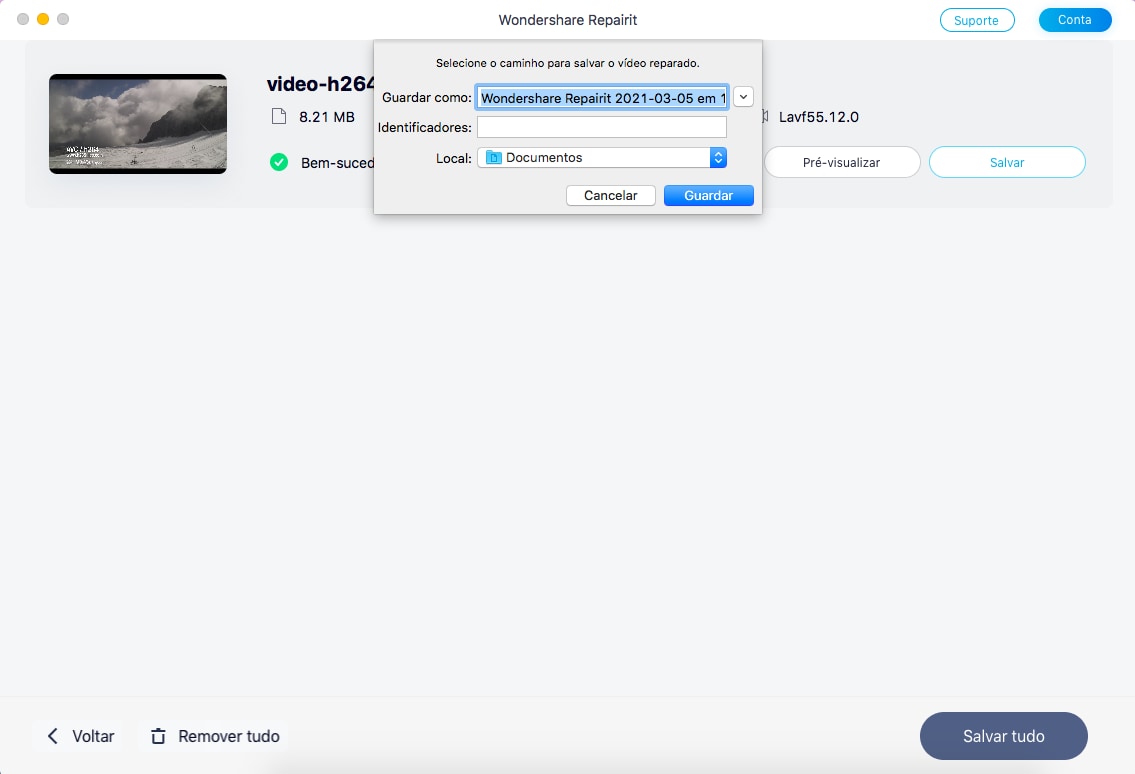
Para choque dos usuários de Mac, os reprodutores de mídia também oferecem a fixação de arquivos de vídeo MP4 e tornam nossa vida suportável. Nesta solução, discutiremos dois players de mídia. VLC e Quick Time media player e como eles reparam o formato de arquivo de vídeo MP4 corrompido. Vamos dar uma olhada em cada um deles.
É muito estranho saber que um reprodutor de mídia pode reparar o arquivo de vídeo mp4. Mas não se assuste, pois nas etapas a seguir você terá a certeza de sua funcionalidade.
1. Em primeiro lugar, você deve abrir o aplicativo VLC media player.
2. Clique no botão "Ferramentas", que se encontra na barra superior.
3. A partir daí, toque em "Preferências".
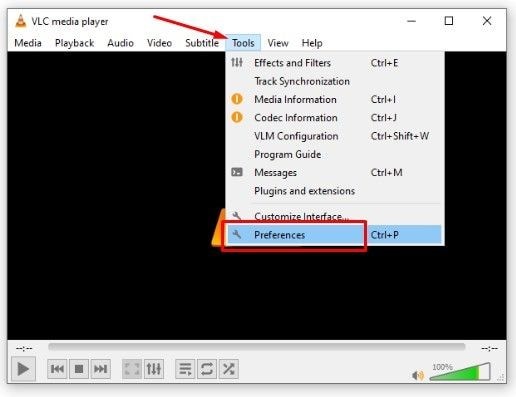
4. Uma janela pop-up aparecerá. Clique na opção “Input/Codecs”. Depois disso, você deve tocar em "Todos" nas configurações.
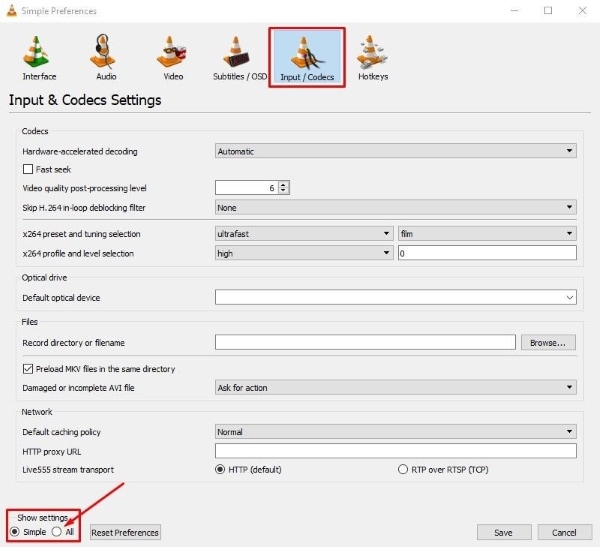
5. Agora, expanda os "Codecs de entrada". Nos menus expandidos, toque em "Codecs de vídeo". E no final, selecione a opção "FFmpeg".
6. A partir daí, vem uma lista de menus onde você deve desabilitar a "Decodificação de Hardware".
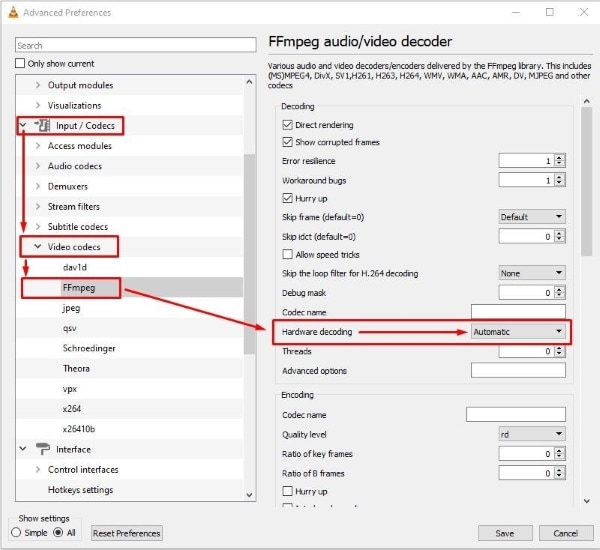
7. Agora, verifique o vídeo e visualize-o, pois estará livre de danos e pronto para uso.
A seguir estão duas orientações para usar este reprodutor de mídia para corrigir o problema de seu arquivo de vídeo mp4 que não é reproduzido no Mac.
1. Quick Time 7 Pro. Se você instalar o Quick Time 7 Pro em seu Mac, ele funcionará com os arquivos de vídeo MP4. Por quê? Este player tem a honra de lidar com o referido formato de forma eficaz e, portanto, deve ser sua primeira escolha se você encontrar esse tipo de problema.
2. Quick Time MP4 Codec. Às vezes, o codec incorreto no Quick Time não permite a reprodução do vídeo. A instalação do pacote Quick Time MP4 Codec traz o codec necessário e funciona perfeitamente para seus vídeos.
Os arquivos de vídeo MP4 podem sofrer danos ou corrupção a qualquer momento e repará-los não é tão difícil; no entanto, uma precaução é melhor do que uma cura. Devemos realizar alguns esforços para proteger esses arquivos de vídeo MP4 e evitar qualquer inconveniente futuro.
A seguir estão algumas dicas para você proteger os arquivos de vídeo. Deixe-nos dar uma olhada.
Se você tem certeza de que essas dicas estão sendo praticadas, acredite em mim, seus arquivos de vídeo MP4 estão protegidos e nunca serão corrompidos. Sugere-se que cuidemos de nossas memórias da mesma forma que cuidamos de nós, pois são uma parte essencial de nossa vida.
Pule para a próxima seção para ver a comparação dos formatos de arquivo de vídeo MP4 com MOV, FLV e AVI.
Com o mercado repleto de diversos formatos de vídeo, é importante encontrar o que melhor se adapta ao codec e sistema do reprodutor de mídia. O formato de vídeo MP4 é considerado o melhor formato que existe lá. Por quê? Vamos dar uma olhada na resposta.
O formato de vídeo MP4 mostra compatibilidade extrema com produtos Apple, tornando-o muito popular na loja iTunes. Funciona muito bem com vários reprodutores de mídia como VLC, GOM e Windows Media Player, tornando-o o melhor que existe. Além disso, este formato de arquivo funciona perfeitamente durante o streaming de vídeos na internet. Além de tudo isso, o MP4 também deixa sua magia nas apresentações 3D. Emocionante, não é? Nesta seção, compararemos diferentes formatos de vídeo com MP4 que permitirão ao usuário tomar uma decisão clara.
O formato MP4 foi desenvolvido antes do MOV e considerado seu descendente. Com a mesma natureza do formato MPEG-4, ele pode ser utilizado por arquivos de vídeo MOV e MP4. O formato de arquivo MOV foi inicialmente dedicado a ser usado apenas pelo reprodutor de mídia Quick Time. No entanto, ambos os formatos podem ser convertidos um no outro.
Uma das razões para usar o formato de arquivo de vídeo MOV é que ele traz simplicidade para iniciantes na edição de seus vídeos. Ele tem a capacidade de funcionar perfeitamente com dispositivos Apple. No entanto, o MP4 tem a honra de oferecer compatibilidade com uma grande variedade de dispositivos. É menor em tamanho, pode ser baixado facilmente e consome menos bateria em comparação com o MOV.
FLV funciona como mágica durante o streaming de vídeos online e oferece um tamanho pequeno. Este pequeno tamanho facilita o download do vídeo, tornando-o famoso entre vários navegadores e reprodutores de mídia. FLV geralmente é usado pelo Adobe Flash Player.
Mas, ao contrário do MP4, o FLV não oferece compatibilidade com uma ampla gama de dispositivos, incluindo iOS e outros smartphones. Isso reduziu sua popularidade. Além disso, o formato de arquivo de vídeo MP4 oferece suavidade na reprodução de vídeo, o que o FLV claramente não pode. Ele também usa menos bateria, o que o torna o melhor de todos.
O formato de arquivo de vídeo AVI é considerado um dos formatos mais antigos até hoje, o que lhe deu a honra de ser o formato padrão da maioria dos reprodutores de mídia e sistemas. Oferece vídeo de alta qualidade tornando-o famoso entre os navegadores da web.
No entanto, em comparação com o MP4, o AVI perde a batalha. Com uma ampla gama de reprodutores de mídia e dispositivos de telefone compatíveis, o MP4 leva a melhor. O formato AVI traz arquivos grandes que demoram para serem baixados, ocupam espaço e não oferecem variedade em relação aos aparelhos e reprodutores de vídeo.
O artigo reflete os motivos pelos quais os arquivos de vídeo MP4 deixam de ser reproduzidos no Mac e fornece soluções razoáveis para ajudar o usuário a corrigir.
Além disso, garantimos que, ao final deste artigo, os usuários do Mac possam reparar seus arquivos de vídeo corrompidos e executar certas etapas para protegê-los de serem corrompidos. Os leitores também podem encontrar a comparação entre os diferentes formatos de MP4 para decidir de forma justa e lógica.
Luís Santos
chief Editor